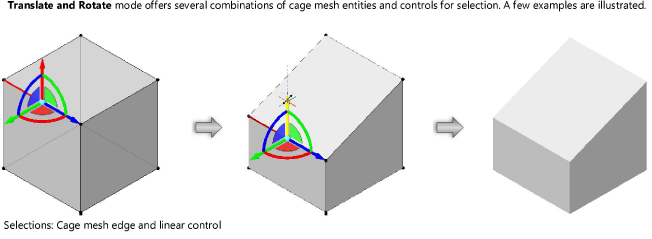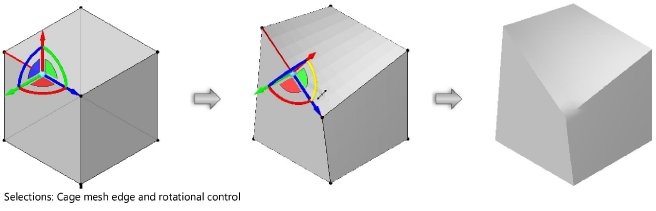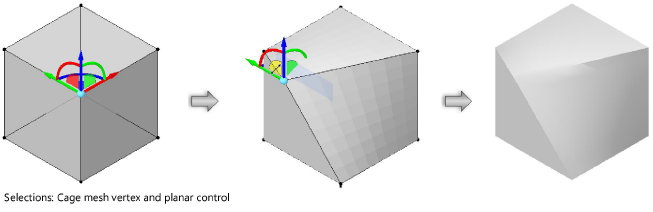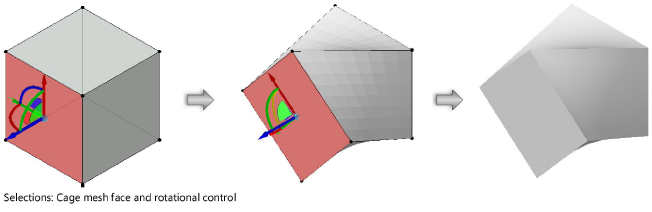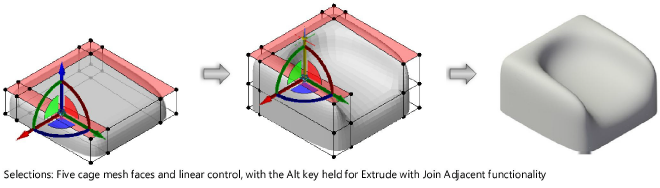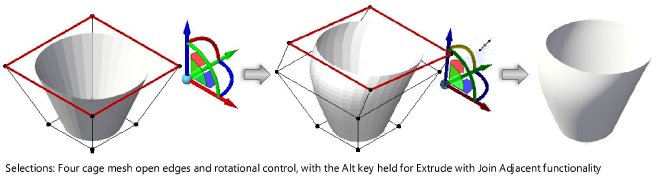Traduzindo e rotacionando um modelo de subdivisão
|
Modo |
Ferramenta |
Conjunto de Ferramentas |
|
Transformar
|
Editar Subdivisão
|
Modelagem 3D |
O modo Traduzir e girar é o modo mais flexível da ferramenta Editar Subdivisão. É usado para várias manipulações de forma livre do objeto de subdivisão.
Para extrudar várias faces de malha de gaiola e / ou bordas abertas como se fossem um único grupo, mantenha pressionada a tecla Alt enquanto utiliza o Manipulador 3D para ativar a funcionalidade Extrusão com Junção Adjacente. (Uma borda aberta é uma borda com apenas uma face adjacente; isso significa que as outras faces adjacentes da malha da gaiola foram completamente excluídas do desenho usando o modo Transformar e a tecla Delete.)
Para deslocar e rotacionar um modelo de subdivisão;
Selecionar o objeto de subdivisão para editar.
Clicar em ferramenta e modo.
Alternativamente, duplo-clique no objeto de subdivisão com a Ferramenta de Seleção para selecionar o objeto e ativar automaticamente a ferramenta Editar Subdivisão .
Clique no modo Transformar e os sub-modo Deslocar e Rotacionar na Barra de Ferramentas e clique Alinhar à Gaiola ou o sub-modo Alinhar ao Plano de Trabalho para garantir o posicionamento apropriado do Manipulador 3D.
À medida que você move o cursor sobre a Malha da Gaiola, suas bordas, faces e vértices são destacados para indicar que podem ser modificados.
Clique em uma entidade de malha de gaiola para colocar o Manipulador Mover e Rotacionar 3D. Clique nas entidades da malha da gaiola para posicionar o manipulador 3D de Redimensionar. Clique com Shift, ou arraste com o Shift pressionado para selecionar múltiplas entidades da malha da gaiola.
O manipulador 3D é mostrado apenas quando uma entidade da malha da gaiola estiver selecionada.
Use o modo Reposicionar se necessário para mover o arrastador 3D para o local desejado (consulte Reposicionando o Manipulador 3D).
Clique no controle apropriado (linear ou planar) do manipulador 3D e mova o manipulador para mudar a escala do objeto. Ao mover o manipulador a nova é mostrada.
O controle selecionado é mostrado em amarelo durante a operação.
Clique para completar a transformação.